- 1. rész: Hogyan lehet javítani, hogy nem kap e-maileket iPhone-on a Mail App újraindításával
- 2. rész: Hogyan lehet javítani, hogy nem kap e-maileket iPhone-on újraindítással
- 3. rész: Hogyan lehet javítani, hogy nem kap e-maileket iPhone-on a FoneLab iOS rendszer-helyreállítással
- 4. rész: Hogyan lehet javítani, hogy nem kap e-maileket iPhone-on a hálózati beállítások visszaállításával
- 5. rész. GYIK arról, hogy nem kap e-maileket iPhone-on
Adatok helyreállítása az iPhone készülékről a számítógépre egyszerűen.
A legjobb javítási stratégiák, amikor nem kap e-maileket iPhone-on
 általa megosztva Lisa Ou / 22. február 2024. 09:00
általa megosztva Lisa Ou / 22. február 2024. 09:00 Miért nem kapok e-maileket az iPhone-omon? E-mailben küldtem egy dokumentumot osztálytársamnak egy projekthez, és amikor megkérdeztem, hogy megkapta-e már, igen volt a válasza. Azt is mondta, hogy visszaküldött egy e-mailt, de nem kaptam semmit. Nem gondolja valaki, hogy az iPhone vagy a Mail alkalmazás hibásan működik? Ha igen, kérem segítsen a megoldásban. Nagyon szépen köszönöm.
Az iPhone-on az elsődleges kommunikációs eszközök közé tartozik a Mail alkalmazás. Lehetővé teszi hivatalos e-mailek, dokumentumok és egyebek küldését munkahelyi, iskolai vagy egyéb célokra. Ezért az e-mailben küldött üzenetek jellemzően fontosabbak, mint a közösségi média platformokon küldött üzenetek. Emiatt azonban még frusztrálóbb, ha nem tud e-maileket fogadni.
Lehetséges, hogy egy rossz internetkapcsolat, hibák, hibák vagy rendszerprobléma okozhat ilyen szerencsétlen helyzetet. Ha igen, ne ijedjen meg; megoldások állnak rendelkezésre a probléma orvoslására iPhone-ján. Egyszerűen görgessen lefelé, és ez a cikk bemutatja azokat a vezető stratégiákat, amelyekkel megjavíthat egy olyan eszközt, amely nem képes e-maileket fogadni vagy fogadni. Az információs részletek napvilágra kerülnek, úgyhogy hajrá.
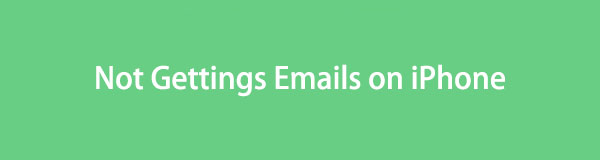

Útmutató
- 1. rész: Hogyan lehet javítani, hogy nem kap e-maileket iPhone-on a Mail App újraindításával
- 2. rész: Hogyan lehet javítani, hogy nem kap e-maileket iPhone-on újraindítással
- 3. rész: Hogyan lehet javítani, hogy nem kap e-maileket iPhone-on a FoneLab iOS rendszer-helyreállítással
- 4. rész: Hogyan lehet javítani, hogy nem kap e-maileket iPhone-on a hálózati beállítások visszaállításával
- 5. rész. GYIK arról, hogy nem kap e-maileket iPhone-on
A FoneLab lehetővé teszi iPhone / iPad / iPod rögzítését DFU módból, helyreállítási módból, Apple logóból, fejhallgató módból stb. Normál állapotba adatvesztés nélkül.
- Javítsa ki a letiltott iOS-rendszerrel kapcsolatos problémákat.
- Adatok kinyerése letiltott iOS-eszközökről adatvesztés nélkül.
- Ez biztonságos és könnyen használható.
1. rész: Hogyan lehet javítani, hogy nem kap e-maileket iPhone-on a Mail App újraindításával
Mivel az e-mailek az egyedüli üzenetek, amelyeket nem tud fogadni, a problémának a Mail alkalmazással kell kapcsolódnia. Lehet, hogy késés, alkalmazás összeomlás, hiba stb. miatt hibásan működik, ami megakadályozza az e-mailek fogadását. Ha igen, az újraindítás lenne a legjobb megoldás. Frissíti az alkalmazást, kiküszöbölve azokat a lehetséges problémákat, amelyek miatt az eszköz nem kaphat e-maileket. Emellett nem igényel semmit és könnyen navigálható, így jó kezdeti módszer.
Vegye figyelembe az alábbi egyszerű eljárást annak javítására, hogy az iPhone nem kap e-maileket a Mail alkalmazás újraindításával:
1 lépésHa még mindig a Mail alkalmazás felületén van, csúsztassa az iPhone alját a középső képernyő felé, és engedje el a tartást, amíg meg nem jelenik az Alkalmazásváltó.
2 lépésAmikor megjelennek az aktív alkalmazások, a kilépéshez húzza a Mail felületet a tetejére. Ezután térjen vissza a kezdőképernyőre, és válassza ki újra a Levél ikont az újraindításhoz.
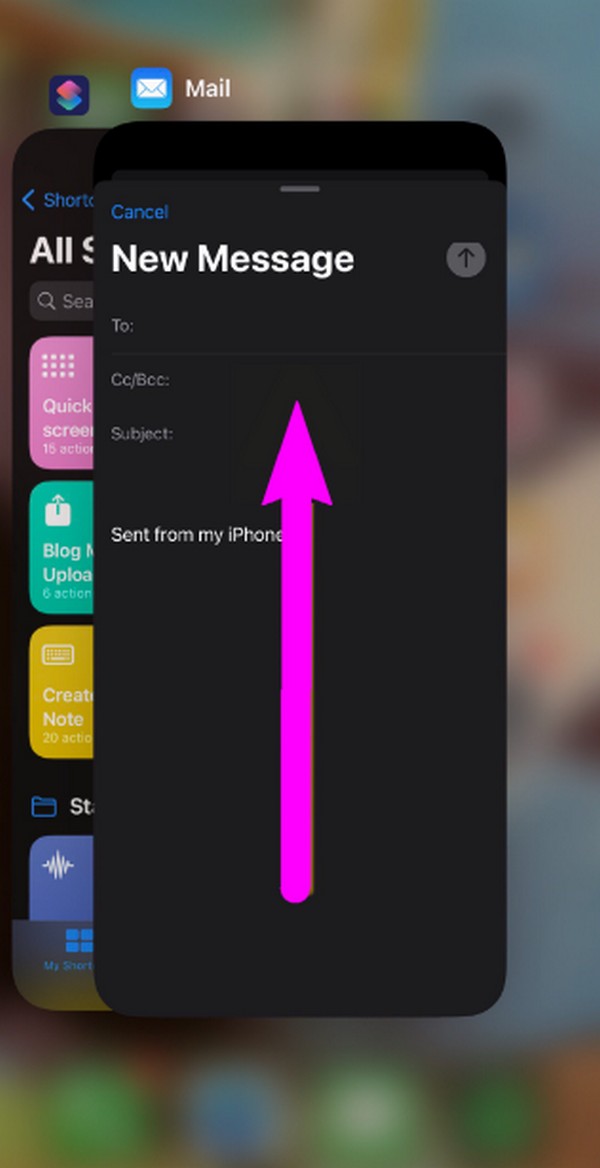
2. rész: Hogyan lehet javítani, hogy nem kap e-maileket iPhone-on újraindítással
Az újraindítást kényszer-újraindításnak is nevezik. Ha a Mail alkalmazás újraindítása nem működik, előfordulhat, hogy újraindítja az iPhone-t. Ez a megoldás különösen akkor lesz hatékony, ha a készülék gyenge teljesítménye vagy nem reagáló alkalmazás miatt nem tud e-maileket fogadni. Ennek végrehajtása frissíti az iOS rendszert, és bezárja azokat az ideiglenes folyamatokat vagy fájlokat, amelyek a problémát okozhatták. Ezenkívül javítja iPhone-ja teljesítményét, így a Mail alkalmazás és egyéb eszköztevékenységek jobban futnak.
Vegye figyelembe az alábbi, felhasználó-orientált útmutatót az iPhone készüléken nem megjelenő e-mail újraindítással történő javításához:
Indítsa újra az iPhone alkalmazást Kezdőképernyő nélkül: Nyomja meg és azonnal engedje fel az iPhone készüléket kötet Up gombot, majd ismételje meg a hangerő le gomb. Közvetlenül ezután nyomja meg hosszan az iPhone oldalsó gombját, amíg az eszköz képernyője feketére nem válik, és meg nem jelenik az Apple logó.
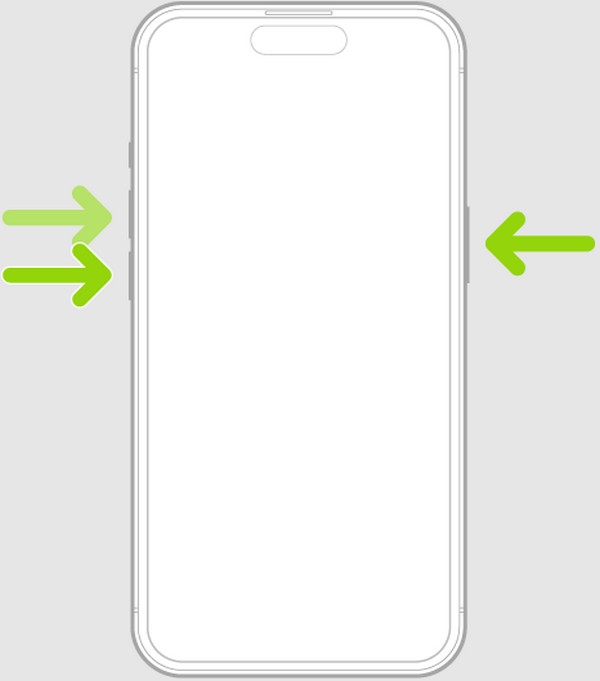
Az iPhone újraindítása a Kezdőlap gombbal: Nyomja meg az eszközt Oldal or felső gombot és a Home gombot egyszerre, de ne engedje fel azonnal a tartást. Várja meg, amíg az iPhone újraindul.
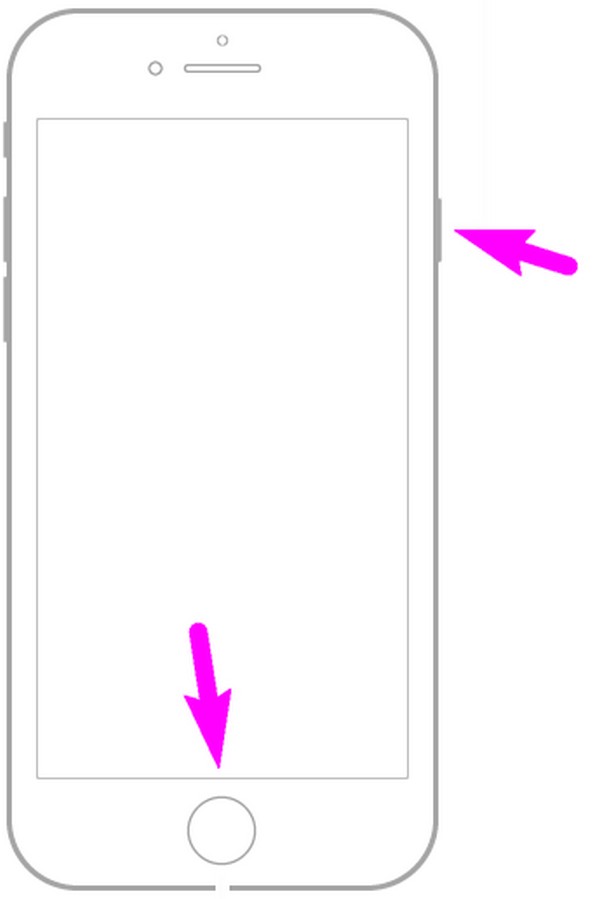
Biztosan észrevette, hogy az első 2 megoldás az alkalmazás és az eszköz újraindítással történő frissítésére vonatkozott. Ez azért van, mert ezekkel az egyszerű módszerekkel egy percen belül kiküszöbölhetők az alapvető problémák. De ha az iPhone problémája bonyolultabb, a következő részek megfelelőbbek lesznek
3. rész: Hogyan lehet javítani, hogy nem kap e-maileket iPhone-on a FoneLab iOS rendszer-helyreállítással
A fent említett hibákhoz, lemaradásokhoz, hibákhoz stb. képest a rendszerproblémák javítása bonyolultabb. Ezért felkészültünk FoneLab iOS rendszer-helyreállítás, ami nagyban segítene a készülékén. Ez a program a rendellenes iOS-rendszerek kijavításában nyújtott hatékonyságáról ismert; így előnyös lenne a számítógépére telepíteni. Emellett a program kicsi, így nem foglal sok helyet a tárhelyen, és nem sok követelményt támaszt.
A FoneLab lehetővé teszi iPhone / iPad / iPod rögzítését DFU módból, helyreállítási módból, Apple logóból, fejhallgató módból stb. Normál állapotba adatvesztés nélkül.
- Javítsa ki a letiltott iOS-rendszerrel kapcsolatos problémákat.
- Adatok kinyerése letiltott iOS-eszközökről adatvesztés nélkül.
- Ez biztonságos és könnyen használható.
Eközben megbízhat a FoneLab iOS System Recoveryben is, hogy megvédje iPhone adatait. Bár engedélyezheti a tartalom törlését, ennek az eszköznek a javítási folyamata ezt nem igényli. A Standard és az Advanced móddal nem kell aggódnia vagy haboznia a programban való navigációval, hiszen garantáljuk, hogy iPhone-ja minden beállítása és tartalma biztonságban lesz. Ráadásul nem csak egyszeri használatra alkalmas. A többi eszközmodell problémái esetén is hasznos lesz.
Ismerje fel az alábbi egyszerű lépéseket, mint modellt az iPhone készüléken nem megjelenő fogadott e-mailek kijavítására FoneLab iOS rendszer-helyreállítás:
1 lépésLépjen be a számítógép böngészőjébe, és kattintson a gombra ingyenes letöltés miután megtekinti a FoneLab iOS rendszer-helyreállítás fő webhelyét. Ezután nyissa meg a letöltött fájlt, és megjelenik a telepítési képernyő, letöltve az alapvető összetevőket. Ha az állapotsor megtelt, megjelenik egy indítási lehetőség, ezért kattintson rá a javítóprogram elindításához.
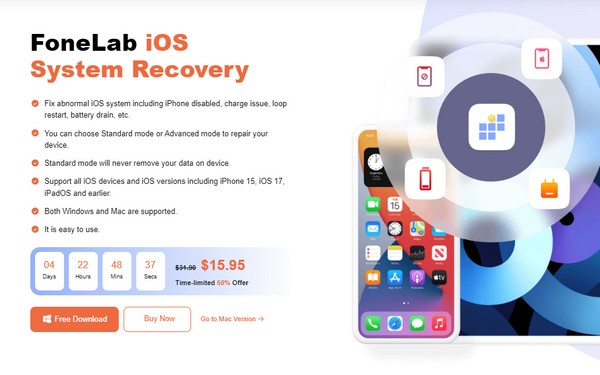
2 lépésAz indítás után kattintson iOS rendszer helyreállítása és a javítható eszközökkel kapcsolatos problémák listában jelennek meg. Így kattintson Rajt a javítási típusok megjelenítéséhez a következő képernyőn. Ezután válassza ki a kívántat, attól függően, hogy törölni vagy megtartani szeretné iPhone-tartalmát. Ha kiválasztotta, nyomja meg megerősít hogy a következő felületre lépjen.
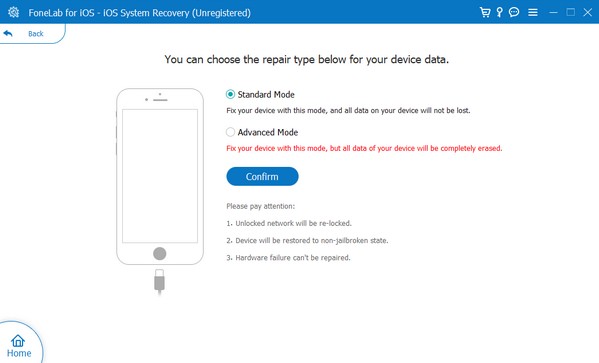
3 lépésEzután csatlakoztasson egy villámkábelt az iPhone portjához, a másik végét pedig a számítógéphez. Ezután kövesse az iPhone-modellhez tartozó képernyőn megjelenő útmutatót lépjen vissza a helyreállítási módba. Amikor letöltötte a firmware-csomagot, használja azt az e-mailek meg nem kapásával kapcsolatos iPhone-probléma kijavításához.
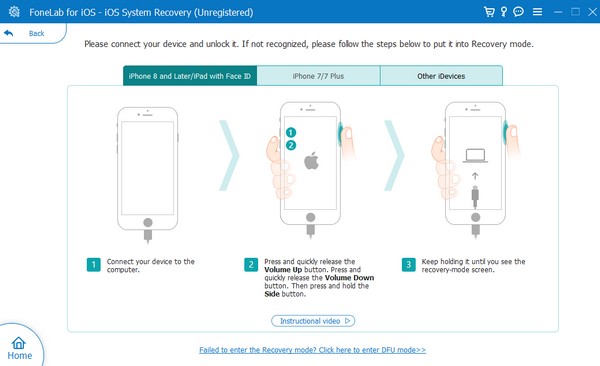
A FoneLab lehetővé teszi iPhone / iPad / iPod rögzítését DFU módból, helyreállítási módból, Apple logóból, fejhallgató módból stb. Normál állapotba adatvesztés nélkül.
- Javítsa ki a letiltott iOS-rendszerrel kapcsolatos problémákat.
- Adatok kinyerése letiltott iOS-eszközökről adatvesztés nélkül.
- Ez biztonságos és könnyen használható.
4. rész: Hogyan lehet javítani, hogy nem kap e-maileket iPhone-on a hálózati beállítások visszaállításával
Mint már említettük, a rossz internetkapcsolat is egy lehetséges oka annak, hogy az iPhone nem kap e-maileket. Ha ez az Ön készülékének esete, a hálózati beállítások visszaállítása remek megoldás lenne. Így a WiFi vagy a mobiladat-beállítások visszaállnak az alapértelmezett értékekre, frissítve az internethálózatokat, amelyekhez csatlakozik. Ezután próbálja meg újra megnyitni a Mail alkalmazást, ha megkapja a várt e-maileket. Ha nem, akkor az előző program használata javasolt.
Kövesse az alábbi egyszerű utasításokat, hogy a hálózati beállítások visszaállításával kijavítsa az iPhone-t, amely nem jeleníti meg az e-maileket az Inboxban:
1 lépésHozzáférés beállítások és azonnal irány a általános szakasz. A képernyő alján nyomja meg a gombot Az iPhone átvitele vagy visszaállítása hogy a következő képernyőn lássa a Visszaállítás fület.
2 lépésKoppintson rá, és egy felugró ablakban megjelennek a visszaállítási lehetőségek. Válassza ki Hálózati beállítások visszaállítása onnan az eljárás befejezéséhez.
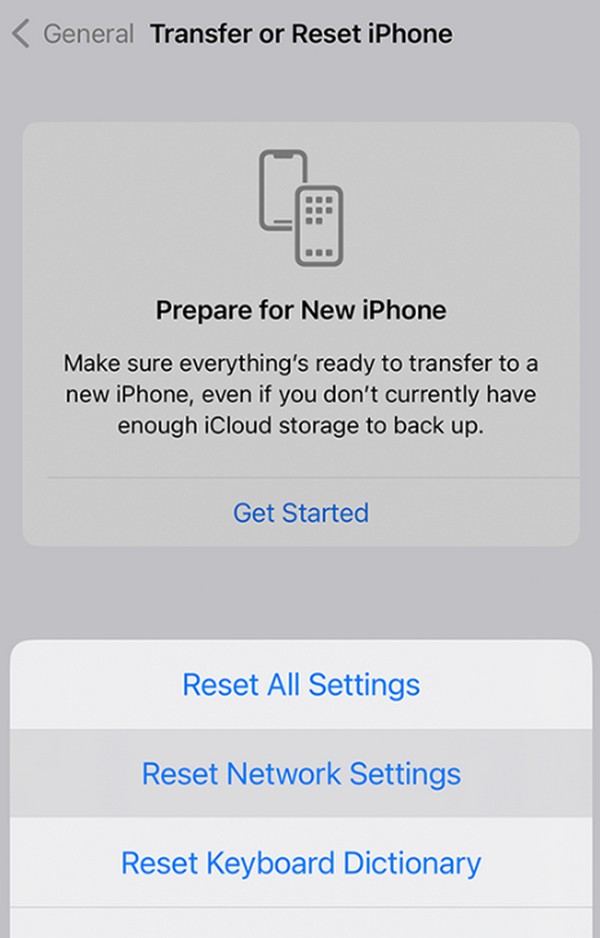
A FoneLab lehetővé teszi iPhone / iPad / iPod rögzítését DFU módból, helyreállítási módból, Apple logóból, fejhallgató módból stb. Normál állapotba adatvesztés nélkül.
- Javítsa ki a letiltott iOS-rendszerrel kapcsolatos problémákat.
- Adatok kinyerése letiltott iOS-eszközökről adatvesztés nélkül.
- Ez biztonságos és könnyen használható.
5. rész. GYIK arról, hogy nem kap e-maileket iPhone-on
A Gmail ugyanaz, mint a Mail alkalmazás az iPhone-omon?
Nem ez nem. A Gmailt a Google fejlesztette ki, és platformok közötti akadálymentesítéséről ismert. Eközben a Mail alkalmazást az Apple fejlesztette iOS és macOS felhasználók számára. De ne aggódj; továbbra is bejelentkezhet a Gmailben létrehozott e-mail fiókba a Mail alkalmazással.
Szinkronizálhatom a leveleimet az iClouddal?
Igen tudsz. Szinkronizálhatja leveleit az iCloud szolgáltatással, hogy e-mailjeit más Apple-eszközökön is megtekinthesse, az iPhone helyett.
Köszönjük, hogy részt vett, és ebben a cikkben feltárta az e-maileket nem fogadó iPhone megoldásait. További ehhez hasonló útmutatók érhetők el, ha felkeresi a FoneLab iOS rendszer-helyreállítás oldalon.
A FoneLab lehetővé teszi iPhone / iPad / iPod rögzítését DFU módból, helyreállítási módból, Apple logóból, fejhallgató módból stb. Normál állapotba adatvesztés nélkül.
- Javítsa ki a letiltott iOS-rendszerrel kapcsolatos problémákat.
- Adatok kinyerése letiltott iOS-eszközökről adatvesztés nélkül.
- Ez biztonságos és könnyen használható.
